Küçük işletmeler ve online mağazalar için e-posta, iletişimin can damarıdır. Ancak pazarlama kampanyaları, sipariş onayları, kullanıcı bildirimleri ve müşteri talepleri arasında hokkabazlık yapmak hızla bunaltıcı hale gelebilir.
WPBeginner ve ortak web sitelerimizde, değerli zamandan tasarruf etmek, tutarlı iletişim sağlamak ve sonuçlarımızı iyileştirmek için e-posta otomasyonunu kullanıyoruz.
Bu makalede, iş akışınızı kolaylaştırmak ve işinizi büyütmek için WordPress’te otomatik e-postaları nasıl göndereceğinizi göstereceğiz.
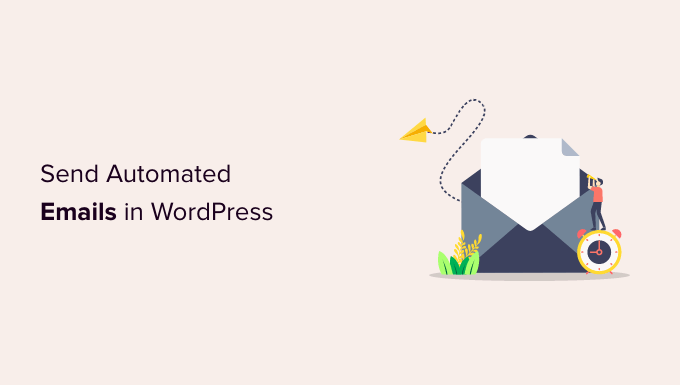
WordPress’te Neden Otomatik E-postalar Göndermelisiniz?
İster bir çevrimiçi mağazanız, ister bir üyelik siteniz veya küçük bir işletme web siteniz olsun, büyümesini ve sorunsuz çalışmasını sağlamak için e-postaya güvenirsiniz.
Örneğin, yeni kullanıcıları karşılamak ve yeni içerik veya ürünler kullanıma sunulduğunda onları bilgilendirmek için e-posta kullanabilirsiniz. E-posta ayrıca pazarlama kampanyaları ve müşterilerinizi siparişlerinin ilerleyişi hakkında güncellemek için de kullanışlıdır.
İncelemenizi bekleyen yeni bir yazı olduğunda veya bir WordPress güncellemesinin yüklenmesi gerektiğinde kendinizi bilgilendirmek için e-posta bile kullanabilirsiniz.
E-posta, WordPress web sitenizdeki pek çok görev için kullanıldığından, mümkün olduğunca çok sayıda e-postayı otomatikleştirerek zamandan ve emekten tasarruf etmek mantıklıdır.
Bununla birlikte, WordPress’te otomatik e-postaların nasıl gönderileceğine bir göz atalım. İşte bu eğitimde ele alacağımız konular:
1. WordPress E-postanızın Güvenilir Bir Şekilde Gönderildiğinden Emin Olma
E-postalarınızı otomatikleştirmeye başlamadan önce, web sitenizden gelen e-postaların güvenilir bir şekilde teslim edildiğinden emin olmanız önemlidir.
Varsayılan olarak, çoğu WordPress barındırma şirketinde posta işlevi düzgün yapılandırılmamıştır. Sunucularının kötüye kullanılmasını önlemek için birçok hosting şirketi bunu tamamen kapatır. Bu durumlarda WordPress e-postalarınız kullanıcılara ulaşamayacaktır.
Neyse ki, WP Mail SMTP kullanarak bunu kolayca düzeltebilirsiniz. Bu eklenti, WordPress e-postanızı SendLayer, Gmail, Outlook ve daha fazlası gibi e-posta göndermek için özel olarak yapılandırılmış güvenilir bir SMTP platformu aracılığıyla göndermenizi sağlar.
WP Mail SMTP’nin ücretsiz sürümü çoğu web sitesi için fazlasıyla yeterli olacaktır. Daha fazla ayrıntı için WordPress’in e-posta göndermemesini düzeltme kılavuzumuza bakın.
2. Constant Contact Kullanarak Otomatik Damla E-postalar Gönderme
E-posta otomasyonu hakkında düşünmeye başlamak için iyi bir yer, mağazanızı veya işletmenizi pazarlama şeklinizdir. Pazarlamayı otomatikleştirmenin en iyi yollarından biri de bir damla kampanyasıdır.
Otomatik Damla Kampanyası Nedir?
Otomatik damla kampanyaları, kullanıcılarınızı belirli bir yolculuk boyunca otomatik olarak yönlendiren e-posta mesajlarıdır. WordPress sitenizdeki kullanıcı etkileşimini artırmak için harikadırlar.
Örneğin, bu mesajlar yeni kullanıcıları karşılayabilir, önemli içerikleri tanıtabilir, ürün satışı yapabilir, belirli coğrafi bölgeleri hedefleyebilir ve kullanıcıları etkinliklere kaydolmaya teşvik edebilir.
E-posta yoluyla otomatik damla bildirimleri göndermek için Constant Contact ‘ı kullanmanızı öneririz çünkü piyasadaki en iyi e-posta pazarlama hizmetidir. Ancak, Brevo (eski adıyla Sendinblue), HubSpot ve diğerleri dahil olmak üzere diğer büyük e-posta pazarlama platformlarını da kullanabilirsiniz.
Başlamak için Constant Contact web sitesini ziyaret edebilir ve bir hesap oluşturabilirsiniz. Yazılım size 60 günlük ücretsiz deneme sunar, böylece premium bir plana geçmeden önce deneyebilirsiniz.

Profesyonel İpucu: Constant Contact kupon kodumuzu kullanırsanız, peşin satın alarak %20 indirim de elde edebilirsiniz.
Kişi Listesi Oluşturma
Kaydolduktan sonra, bir kişi listesi oluşturmak için Constant Contact kontrol panelini ziyaret edebilirsiniz.
Constant Contact sizin için zaten varsayılan bir liste oluşturmuştur. Ancak, üst menüdeki ‘Kişiler’ sekmesine giderek ve ardından ‘Liste Oluştur’ düğmesine tıklayarak kendi listenizi oluşturabilirsiniz.

Listeniz için bir ad girebileceğiniz bir açılır pencere görüntülenecektir.
Bundan sonra, ‘Kaydet’ düğmesine tıklamanız yeterlidir.

‘Kişiler’ sekmesine giderek listeye kişi ekleyebilirsiniz.
Ardından, ‘Kişi Ekle’ düğmesine tıklayın.

Yeni kişi eklemek için birden fazla seçenek içeren bir açılır pencere açılacaktır.
Artık kişilerinizi manuel olarak ekleyebilir, bir elektronik tablo veya CSV dosyasına yükleyebilir veya diğer uygulamalardan içe aktarabilirsiniz.

Otomatik Damla Kampanyası Oluşturma
Kişilerinizi ekledikten sonra, damla kampanyasını oluşturmanız gerekir.
Bunu yapmak için, ‘Kampanyalar’ sekmesine gidin ve ardından ‘Oluştur’ düğmesine tıklayın.

Ardından, Constant Contact size bir kampanya oluşturmak için birden fazla seçenek gösterecektir.
Devam edin ve ‘E-posta Otomasyonu’ kampanyasını seçin.

Buradan, tek adımlı otomasyonları veya çok adımlı otomasyonları seçebilirsiniz.
Tek adımlı otomasyonlar, karşılama e-postası gibi yalnızca tek bir e-posta gönderir. Çok adımlı otomasyonlar, abonelerinize otomatik olarak gönderilen bir dizi e-posta oluşturmanıza olanak tanır, böylece onlara ürün ve hizmetleriniz hakkında bilgi verebilir, özel teklifler gönderebilir ve daha fazlasını yapabilirsiniz.
Bu eğitimde, e-posta listenize yeni aboneler katıldığında kullanılmak üzere çok adımlı bir otomasyon oluşturacaksınız. Devam edin ve ‘Bir kişi listeye katılıyor’ seçeneğini seçin.
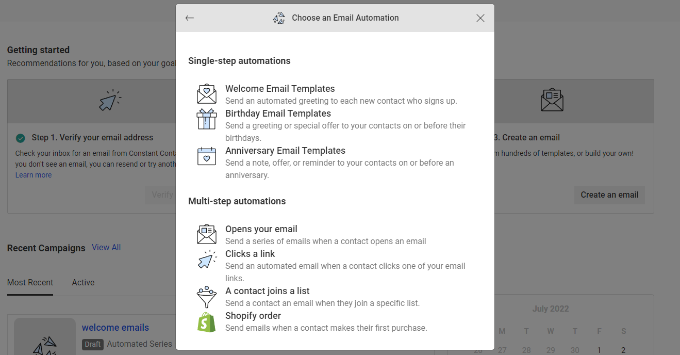
Ardından, kampanyanız için bir ad girmeniz gerekecektir.
‘Kaydet’ düğmesine tıkladığınızdan emin olun.

Constant Contact daha sonra sizden e-postayı hangi etkinliğin tetikleyeceğini seçmenizi isteyecektir. Örneğin, bir kullanıcı e-posta listenize katıldığında, bir e-postayı açtığında, bir bağlantıya tıkladığında veya bir ürün satın aldığında drip serisi otomatik olarak tetiklenir.
Tetikleyici türü olarak varsayılan ‘Kişi bir listeye katılır’ seçeneğini kullanabilirsiniz. Ardından, daha önce oluşturduğunuz e-posta listesini seçebilirsiniz. Devam edin ve işiniz bittiğinde ‘Kaydet’ düğmesine tıklayın.
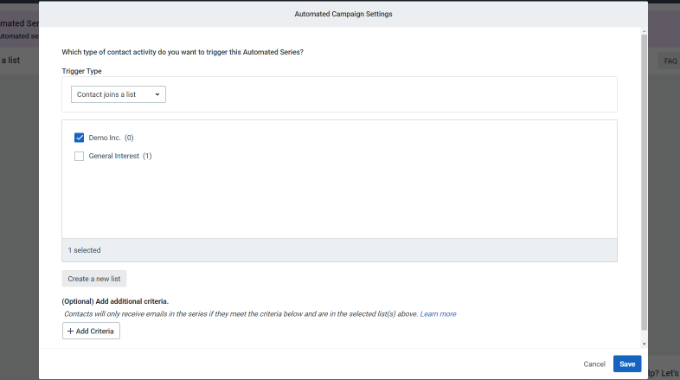
Drip Kampanyanız için E-postaları Oluşturma
Şimdi, otomatik damla kampanyanızda gönderilecek e-postaları oluşturmanız gerekir. Oluşturduğunuz ilk e-posta, kullanıcı kaydolduğunda otomatik olarak gönderilecektir.
Başlamak için ‘Yeni E-posta Oluştur’ seçeneğine tıklamanız yeterlidir.

Constant Contact artık aralarından seçim yapabileceğiniz farklı e-posta şablonları gösterecektir.
Bu eğitim için ‘Temsilci Karşılama’ şablonunu kullanacağız.

Sürükle ve bırak e-posta oluşturucuyu kullanarak e-posta şablonunu özelleştirebilirsiniz.
Sol taraftaki menüden birden fazla öğe seçebilir ve bunları şablona yerleştirebilirsiniz.

Ayrıca, yer tutucu metni kaldırıp kendi içeriğinizi ekleyerek e-postanın içeriğini de eklemeniz gerekir. Bunu yaptıktan sonra, editörün sağ üst köşesindeki ‘Devam Et’ düğmesine tıklamanız yeterlidir; e-posta damla serisine eklenecektir.
Ardından, ‘+ Seriye Ekle’ düğmesine ve ardından ‘Yeni E-posta Oluştur’ düğmesine tıklayarak ikinci bir e-posta ekleyebilirsiniz.
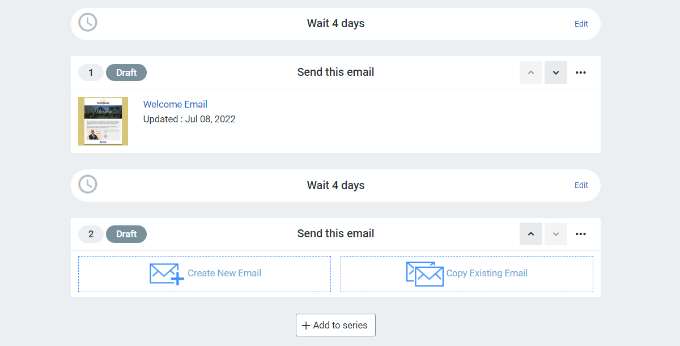
Daha önce yaptığınız gibi bir şablon seçmeniz ve yeni e-postayı özelleştirmeniz gerekir. Damla kampanyası bir sonraki e-postasını göndermeden önceki gecikmeyi ayarlayabilirsiniz.
Varsayılan olarak bu değer 4 gün olarak ayarlanmıştır. Bunu, ‘4 gün bekle’ başlıklı bölümün önündeki ‘Düzenle’ düğmesine tıklayarak değiştirebilirsiniz.
Bu, damla kampanyasındaki bir sonraki e-postanın ne zaman teslim edileceğini seçebileceğiniz ‘Zaman Gecikmesi Düzenleyicisi’ni açacaktır. İşiniz bittiğinde ‘Onayla’ düğmesine tıklayabilirsiniz.
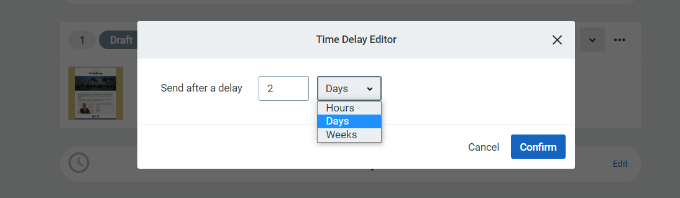
Şimdi, kampanya özeti alanında tüm e-postalarınızı görmelisiniz.
Devam edin ve kampanyanızı başlatmak için sağ üst köşedeki ‘Etkinleştir’ düğmesine tıklayın.
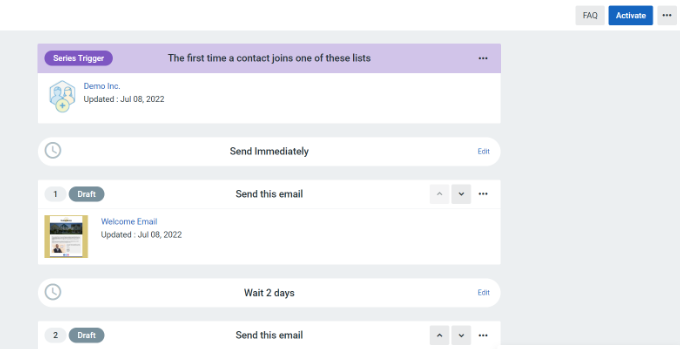
Constant Contact daha sonra kampanyanızı etkinleştirmek isteyip istemediğinizi doğrulamak için bir istem gösterecektir.
‘Devam Et’ düğmesine tıkladığınızda araç her şeyin düzgün çalışıp çalışmadığını kontrol edecek ve kampanyanızı etkinleştirecektir.
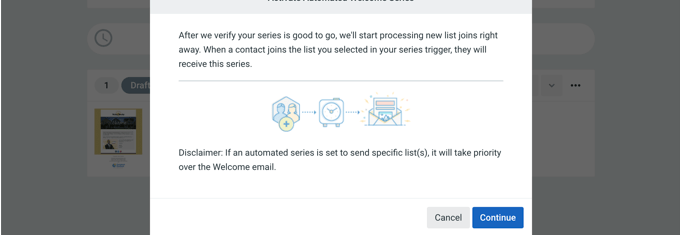
Artık otomatik damla e-posta kampanyanızı başarıyla başlattınız.
Daha ayrıntılı talimatlar ve anlık bildirimleri kullanarak bir damla kampanyasının nasıl oluşturulacağını öğrenmek için WordPress’te otomatik damla bildirimlerinin nasıl ayarlanacağına ilişkin kılavuzumuza bakın.
3. FunnelKit Otomasyonları ile Otomatik İşlemsel E-postalar Gönderme
Bir WooCommerce mağazası işletiyorsanız müşterileriniz farklı işlem e-postaları alacaktır. Bunlar, sipariş onaylarını almalarına, sipariş durumlarını takip etmelerine, fatura almalarına ve çevrimiçi mağazanız hakkında daha fazla bilgi bulmalarına yardımcı olur.
Pazarlama otomasyonu için popüler bir WooCommerce eklentisi olan FunnelKit Automations‘ı kullanarak bu e-postaları özelleştirebilir ve otomatikleştirebilirsiniz. WooCommerce için güçlü bir satış hunisi oluşturucu olan FunnelKit ‘in (eski adıyla WooFunnels) kardeş ürünüdür.
Öncelikle FunnelKit Automations eklentisini yüklemeniz ve etkinleştirmeniz gerekir. Daha fazla ayrıntı için lütfen bir WordPress eklentisinin nasıl kurulacağına ilişkin kılavuzumuza bakın.
FunnelKit Otomasyonları ile E-posta Otomasyonu İş Akışları Oluşturma
Etkinleştirmenin ardından, FunnelKit Automations kontrol panelinizden yeni bir otomasyon eklemek için Kampanyalar ” Otomasyonlar (Next-Gen) bölümüne gitmeniz gerekir.
Burada, yeni otomasyonlar oluşturmayı kolaylaştıran bir e-posta türleri kitaplığı göreceksiniz.

Bir e-posta otomasyon iş akışını tek bir tıklamayla içe aktarabilir ve ardından ihtiyacınız olan özelleştirmeleri yapmak için görsel e-posta otomasyon oluşturucusunu kullanabilirsiniz.
Örneğin, Terk Edilmiş Alışveriş Sepeti Hatırlatıcısı için iş akışı aşağıda verilmiştir.
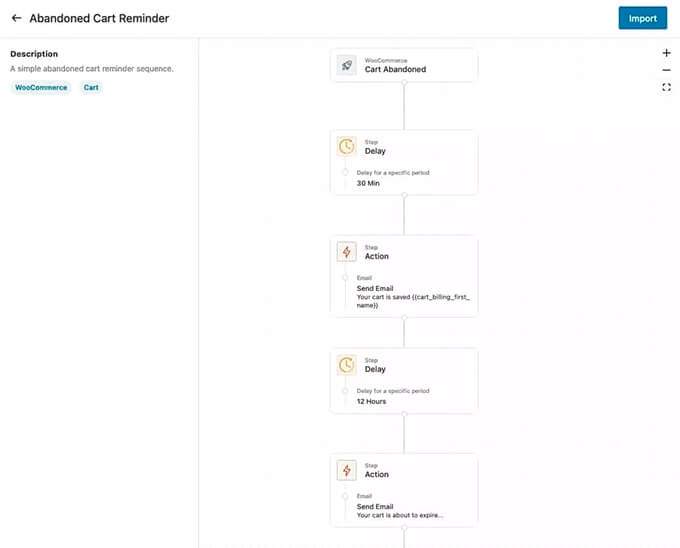
FunnelKit Otomasyonları ile WooCommerce E-postalarını Özelleştirme
FunnelKit Automations, herhangi bir WooCommerce e-postasını özelleştirmenize ve WordPress içinde bir sürükle ve bırak e-posta oluşturucu kullanarak yeni e-postalar oluşturmanıza olanak tanır.
WordPress kontrol panelinizden FunnelKit Otomasyonları ” Şablonlar ‘a gidebilir ve ‘Yeni E-posta Şablonu Ekle’ düğmesine tıklayabilirsiniz.
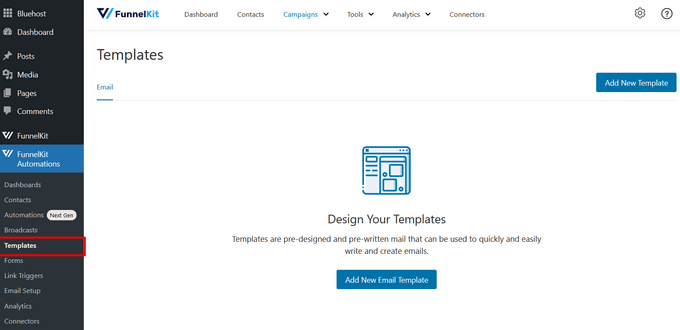
Ardından, e-posta şablonunuz için bir ad girebilirsiniz.
Bundan sonra, devam etmek için ‘Ekle’ düğmesine tıkladığınızdan emin olun.
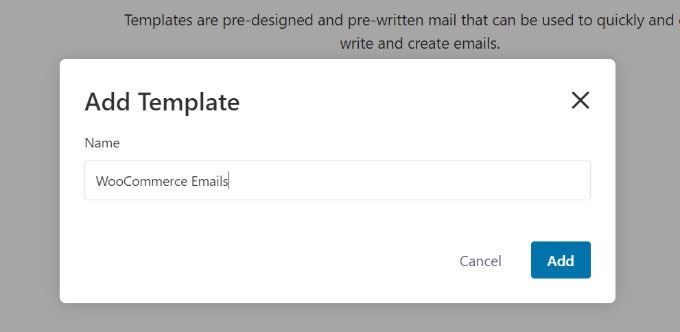
Şimdi, eklenti e-postanız için bir konu satırı ve önizleme metni girmenize izin verecektir.
WooCommerce e-postalarınızın içeriğini zengin metin, HTML veya görsel oluşturucu kullanarak özelleştirebilirsiniz.
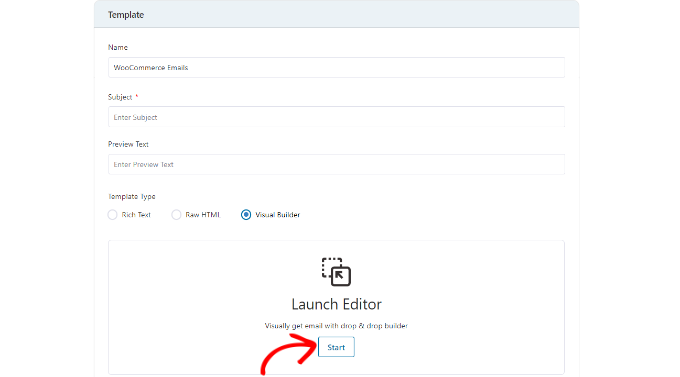
Görsel oluşturucu, sol tarafınızdaki menüden farklı öğeler seçmenize ve bunları sürükle ve bırak yöntemiyle şablona yerleştirmenize olanak tanır.
Örneğin, ‘İçerik’ sekmesi e-posta şablonuna sütunlar, düğmeler, başlıklar, menüler, metin ve daha fazlasını eklemenize olanak tanır.
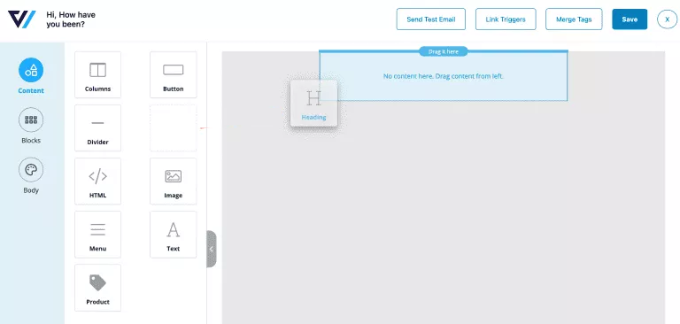
‘Gövde’ sekmesi, her bir öğeyi daha fazla özelleştirmenize olanak tanır.
Örneğin, metin rengini, hizalamasını, yazı tipini, boyutunu ve daha fazlasını değiştirebilirsiniz.

İşiniz bittiğinde, üstteki ‘Kaydet’ düğmesine tıklayabilirsiniz.
Daha ayrıntılı talimatlar için WooCommerce e-postalarının nasıl özelleştirileceğine ilişkin kılavuzumuza bakın. Orada, ‘FunnelKit Otomasyonlarını Kullanarak WooCommerce E-postalarını Özelleştirme’ başlıklı ikinci bölüme ilerlediğinizden emin olun.
4. Uncanny Automator Kullanarak Pazarlama E-postalarını Otomatikleştirme
Elbette, damla kampanyanızın dışında da pazarlama e-postaları göndermeniz gerekecektir. Bunlar en çok kişiselleştirildiklerinde ve zamanında gönderildiklerinde etkili olur.
Örneğin, müşterinizin daha önce satın aldığı ürünlere benzer ürünleri sergilemek için otomatik e-postaları kullanabilirsiniz. Ya da web sitenizde yeni bir makale yayınladığınız anda kullanıcılara otomatik olarak bir e-posta gönderebilirsiniz.
Bunu Uncanny Automator kullanarak kolayca yapabilirsiniz. WordPress siteniz için otomatik iş akışları oluşturmanızı sağlayan en iyi WordPress otomasyon eklentisidir.
Ücretsiz sürüm Mailchimp, HubSpot ve diğerleri gibi popüler e-posta pazarlama hizmetlerine kolayca bağlanarak e-postanızı otomatikleştirmenizi kolaylaştırır.
Bu eğitim için Mailchimp ‘in ücretsiz sürümünü kullanacağız çünkü popüler ve 2.000 aboneye ayda 10.000’e kadar e-posta gönderebileceğiniz sonsuza kadar ücretsiz bir plan sunuyorlar.
Uncanny Automator ile Başlarken
Yapmanız gereken ilk şey ücretsiz Uncanny Automator eklentisini yüklemek ve etkinleştirmek. Daha fazla ayrıntı için, bir WordPress eklentisinin nasıl kurulacağına ilişkin adım adım kılavuzumuza bakın.
Etkinleştirmenin ardından, ilk tarifinizi oluşturmak için Automator ” Yeni Ekle sayfasına gidin. Bu eğitimde, yeni bir gönderi yayınladığımızda abonelere otomatik bir e-posta göndereceğiz.
Hangi tür tarif oluşturmak istediğinizi seçmeniz istenecektir. ‘Oturum açmış kullanıcılar’ seçeneğini seçmeli ve ardından ‘Onayla’ düğmesine tıklamalısınız.
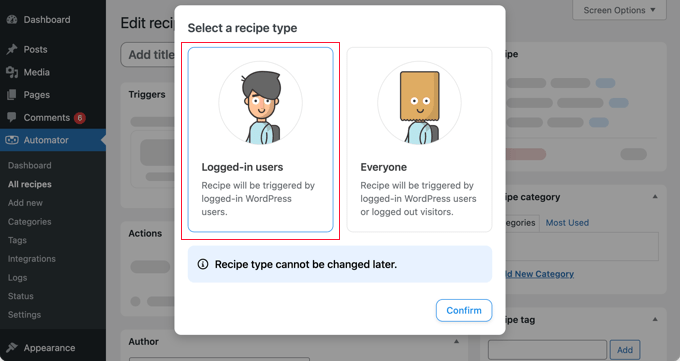
Otomasyon Tetikleyicisini Ayarlama
Ardından, otomasyonun Uncanny Automator veya WordPress tarafından tetiklenip tetiklenmeyeceğini seçmeniz gerekir.
Yeni bir WordPress gönderisi yayınlandığında otomatik bir e-posta göndereceğiniz için, ‘WordPress’ seçeneğine tıklamalısınız.
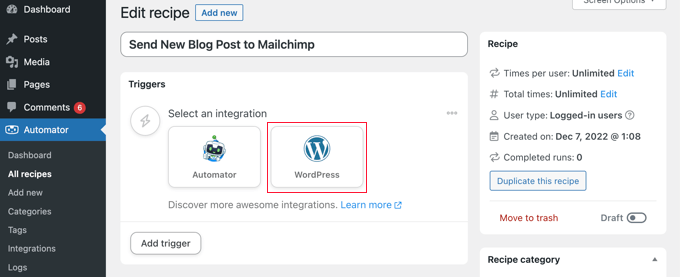
Şimdi, mevcut WordPress tetikleyicilerinin uzun bir listesinden seçim yapabilirsiniz.
‘Bir kullanıcı bir taksonomide taksonomi terimi içeren bir gönderi türü yayınlar’ etiketli tetikleyiciyi seçmeniz gerekir.
Bu tetiği daha hızlı bulmak için arama özelliğini kullanabilirsiniz.
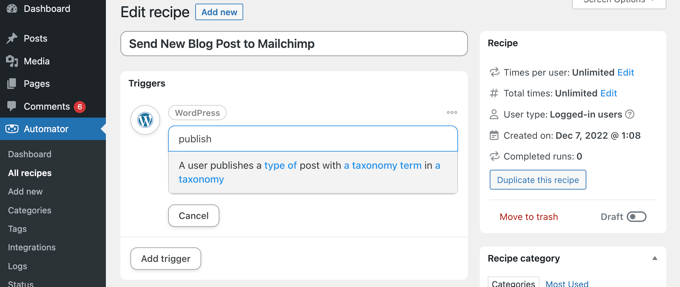
İsterseniz, e-postayı tetikleyecek gönderi türleri hakkında spesifik olabilirsiniz. Açılır menülerden bir gönderi türü ve belirli bir kategori veya etiket seçebilirsiniz.
Bu eğitim için varsayılan ayarları kullanacağız.
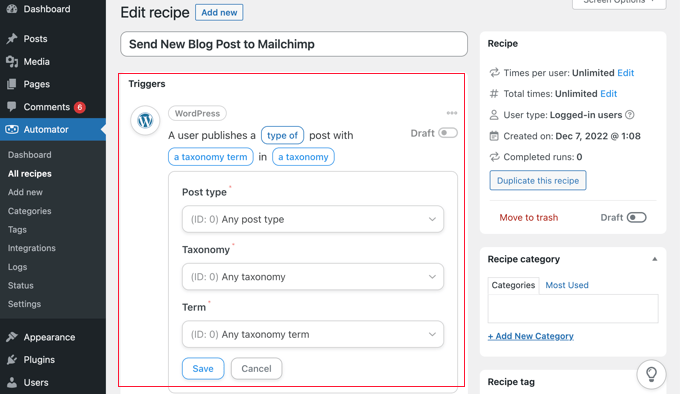
Tetikleyiciyi ayarlamayı tamamladığınızda ‘Kaydet’ düğmesine tıkladığınızdan emin olun.
Otomasyon Tetikleyicisini Ayarlama
Ardından, hangi eylemin tetikleneceğini seçtiğiniz eylem bölümü gelir. Başlamak için ‘Eylem ekle’ düğmesine tıklamanız yeterlidir.
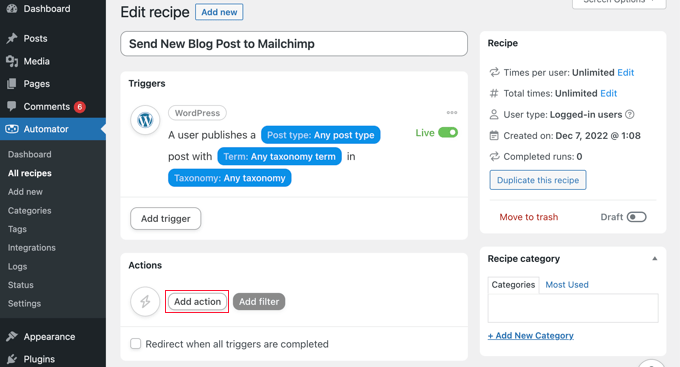
Şimdi, eylem için mevcut olan entegrasyonların uzun bir listesi gösterilecektir.
Web sitenize bağlamak için Mailchimp simgesine tıklamalısınız.
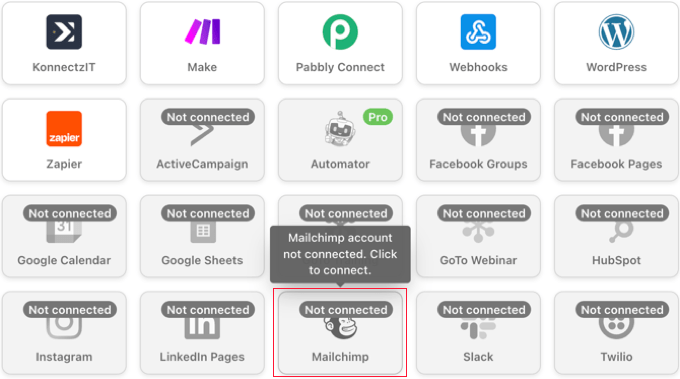
Bu, Mailchimp hesabınıza giriş yaparak veya yeni bir tane oluşturarak bağlantıyı tamamlamak için ekrandaki talimatları izlemeniz gereken bir açılır pencere getirecektir. Bağlandıktan sonra, Mailchimp hesabınızda hangi eylemi gerçekleştirmek istediğinizi seçebileceksiniz.
Daha sonra ‘Bir kampanya gönder’ seçeneğini seçmelisiniz.
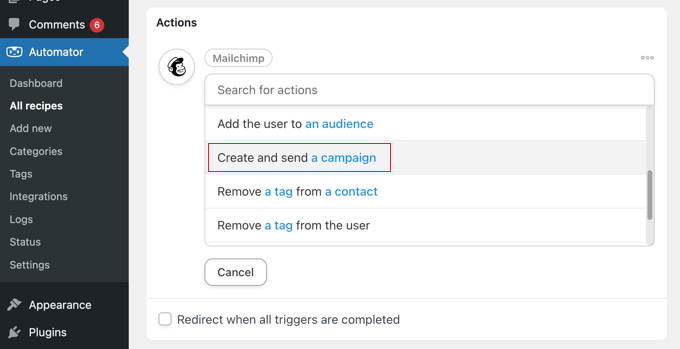
Şimdi, kampanya için bir ad yazmanız gerekiyor. Her yeni gönderi için Mailchimp kampanya adının farklı olması için belirteçler kullanmak isteyebilirsiniz.
Örneğin, alanın sağındaki ‘*’ düğmesine tıklayabilir ve ‘Yazı başlığı’ belirtecini seçebilirsiniz.
Bundan sonra, hedef kitlenizi ve segmentinizi seçmek için açılır menüleri kullanabilir ve e-postanızın konusunu ve diğer ayrıntılarını doldurabilirsiniz.
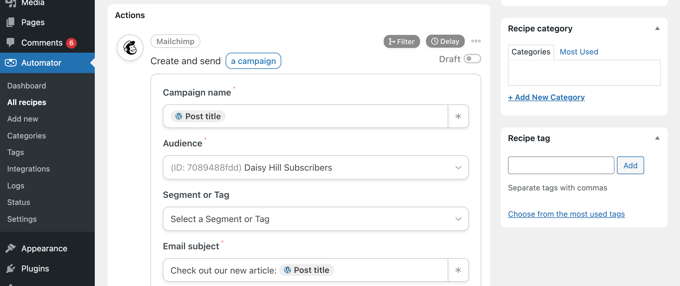
E-postanızı ‘E-posta içeriği’ alanında oluşturabilirsiniz. İçeriğin her e-posta kampanyası için güncellenmesi için belirteçleri kullandığınızdan emin olun.
Örneğin, gönderi başlığı, gönderi yazarı görünen adı, gönderi alıntısı, gönderi URL’si ve öne çıkan görsel URL’si için belirteçler ekleyebilirsiniz.
İşiniz bittiğinde, tarifi ‘Taslak’tan ‘Canlı’ya geçirebilirsiniz.
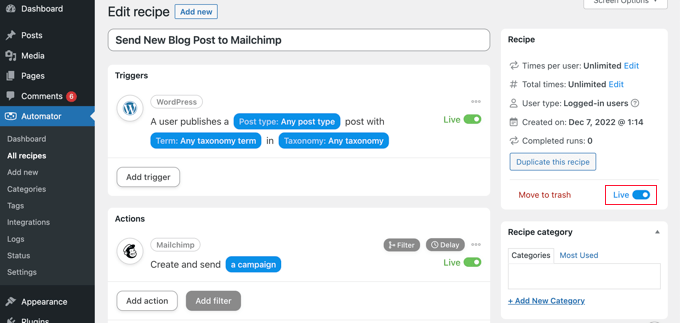
Şu andan itibaren, web sitenizde yeni bir makale yayınladığınızda, Mailchimp abonelerinize otomatik olarak bir e-posta gönderecektir.
Mailchimp ve WordPress kullanımı ve bir e-posta bülteninin doğru şekilde nasıl oluşturulacağı hakkındaki kılavuzlarımızda etkili bir posta listesi oluşturma hakkında daha fazla bilgi edinebilirsiniz.
WooCommerce’de yorum bırakan kullanıcılara otomatik olarak nasıl kupon gönderileceğine ilişkin kılavuzumuzu da görmek isteyebilirsiniz. Bu, müşteri sadakati oluşturmak için Uncanny Automator kullanarak nasıl otomatik e-postalar oluşturabileceğinize dair bir başka iyi örnektir.
Bonus: Otomatik Bildirim E-postaları Gönderme
Artık kullanıcılarınız için otomatik e-postalar ayarladığınıza göre, aynısını kendiniz ve ekibiniz için de yapabilirsiniz.
Örneğin, bir yazarın incelemeniz için bir gönderi göndermesi gibi hemen ilgilenmeniz gereken konuları takip etmek için otomatik e-posta bildirimleri oluşturabilirsiniz.
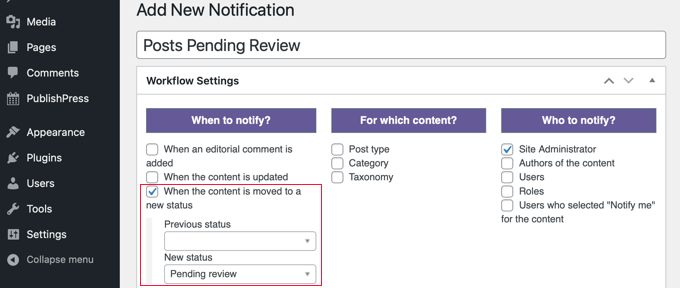
Yorum bildirimleri gibi ihtiyacınız olmayan WordPress bildirimlerinin gelen kutunuzu doldurmasını da durdurabilirsiniz.
Bildirim e-postalarının nasıl özelleştirileceğini öğrenmek için WordPress’te daha iyi özel bildirimlerin nasıl ekleneceğine ilişkin adım adım kılavuzumuza bakın.
WordPress E-posta Hakkında Uzman Kılavuzları
Umarız bu eğitim WordPress’te otomatik e-postaların nasıl gönderileceğini öğrenmenize yardımcı olmuştur. WordPress e-posta ile ilgili diğer bazı makaleleri de görmek isteyebilirsiniz:
- WordPress E-posta Ayarlarınızı Doğru Şekilde Yapılandırma
- [ÇÖZÜLDÜ] WordPress E-posta Göndermeme Sorunu Nasıl Çözülür
- WordPress E-postaları Göndermek için SMTP Sunucusu Nasıl Kullanılır
- Herhangi Bir Ana Bilgisayarla WP Mail SMTP Nasıl Kurulur (Nihai Kılavuz)
- WordPress’ten Test E-postası Gönderme (Kolay Yol)
- Giden WordPress E-postasında Gönderen Adı Nasıl Değiştirilir
- WordPress’te Tüm Kayıtlı Kullanıcılara E-posta Gönderme
- WordPress’te Makaleler Yayınlandığında Yazarlara E-posta Gönderme
- Bülten E-postaları Göndermek İçin Neden Asla WordPress Kullanmamalısınız?
- WordPress E-posta Pazarlama Otomasyonuna Yeni Başlayanlar İçin Rehber
If you liked this article, then please subscribe to our YouTube Channel for WordPress video tutorials. You can also find us on Twitter and Facebook.





Ayanda Temitayo
One thing I like about WpBeginner article is they know how to use illustration and images to explain post. This is a very long post but detailed, its worth the whole effort. I will definitely try out this automated emails in wordpress. It makes work easier.
Great article, Thanks for this. It is a helpful content.
WPBeginner Support
Glad you liked our article and our screenshots
Admin